用PS制作Gif动图,其实也很简单
一般说到制作GIF,我们第一反应就是使用Flash、PR、AE等视频编辑和动画制作的软件。但是你知道PS也能做GIF吗?而且操作也相对简单。
比如下图这个插画gif,用ps实现起来并不难,这会运用到ps中帧动画的功能,让我们来看看怎么做出这个可爱的GIF吧。

1.素材制作
①绘制草图
草图的绘制我是直接在本子上画,然后再用手机拍照之后上传到电脑上。
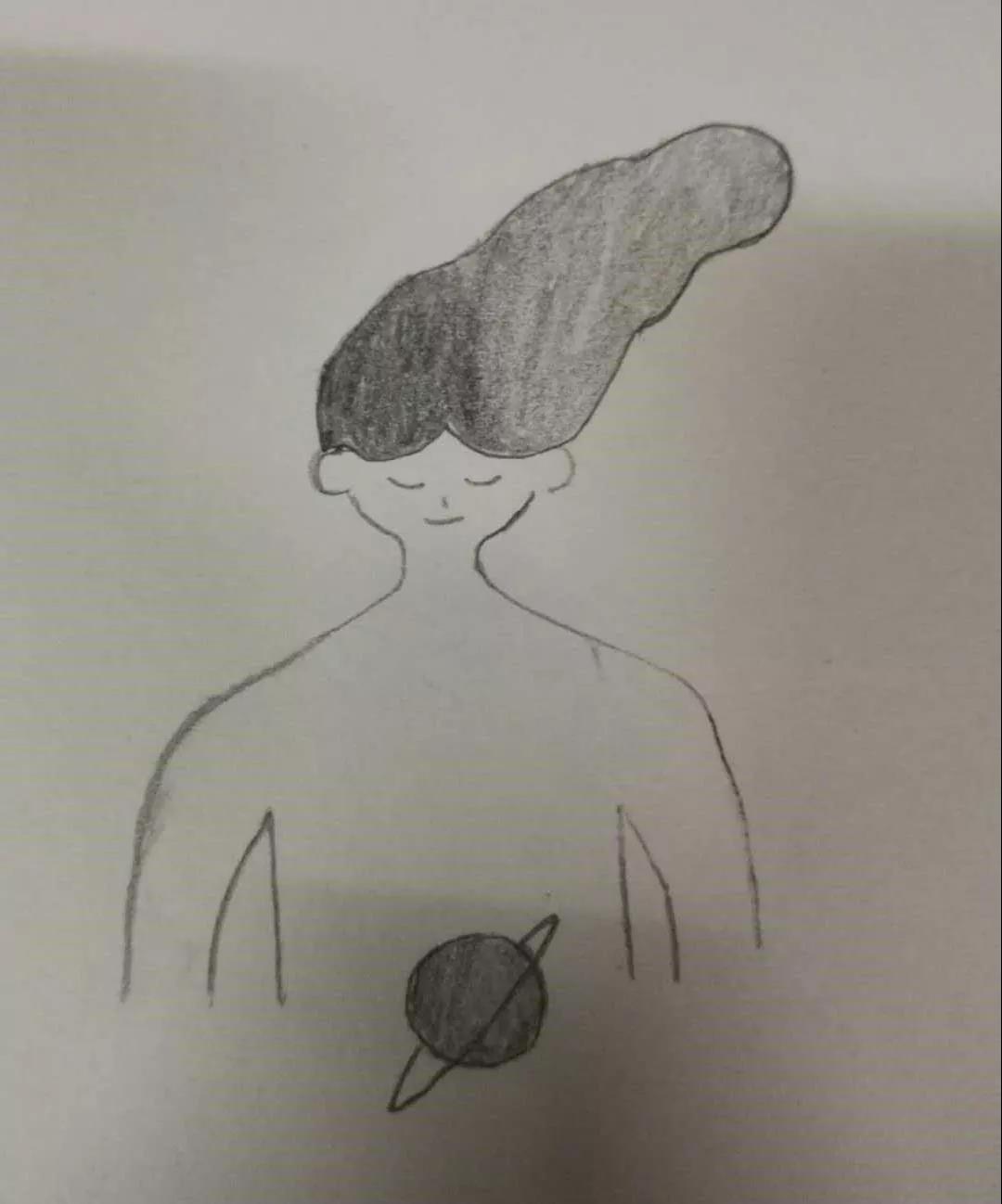
②草图导入
在ps里新建一个550像素 X 580像素的文档,在文件---置入嵌入的智能对象,来导入事先画好的草图,将草图调整到合适的大小。

③钢笔勾图
钢笔工具要勾选形状,勾图的时候要注意分图层,这里是人物一个图层,星球一个图层。勾好后就可以上色啦。

颜色搭配大家可以选择自己喜欢的颜色进行上色,人物上方的虚边是用了图层蒙版擦除了一些,为了让人物更好的融进画面。
丰富一下画面,对背景添加了一些杂色(滤镜---杂色),让它
一些噪点的感觉。同时加一些圆角矩形,同样注意分图层添加,然后分别调整它们的不透明度。

④制造效果
首先思考要制作怎么样的动效,我希望是星球闪闪发着光,人物的头发随风飘扬的感觉。整理好思路我们就可以开始接下来的操作啦。
首先先将人物图层转换为智能对象,CTRL J复制图层,然后编辑---操控变形,调整人物的头发。
制作三个不同的人物图层(三个图层都用了操控变形调整了头发)。
简单说一下操控变形,通过这个功能,在人物身上点击就会出现一个图钉。
继续点击其它位置就会出现新的图钉。图钉相当于一个定点,调节一个图钉的时候不会影响到其它图钉所在的区域。

将星球图层转换为智能对象,添加外发光效果,参数如下,同样复制多个星球图层,分别调整外发光的不透明度。


2.时间轴制作帧动画
首先我们要了解一下今天的主角,帧动画。它是从cs3版本加入ps的一个有趣的功能要找到这个功能,我们只要在上方的菜
栏,点击窗口--时间轴---创建帧动画就可以调出它的使用界面了。准备就绪,现在我们可以来制作插画的动效啦
开时间轴---创建帧动画,新添加4个帧

②调整帧的内容
通过点击图层的小眼睛也即是显示图标,来对不同帧分别调整内容。下面是5个帧的显示内容,大家可以参考一下

③预览效果
点击播放按钮进行预览

④导出GIF
文件---导出---存储为web所用格式(旧时),点击完成就可以存储啦,不过不要忘记勾选永久播放哦

最后再说一下要注意的地方,大家在制作素材的时候一定一定要记得分图层还有命好名,不然图层一多就会难以区分(划重点)。



评论列表